
最近有位用户想在虚拟机中进行测试一些数据,但是数据全部导入虚拟磁盘需要较长时间,而且容易出现错误,想知道有没有什么方法可以快速安全备份至虚拟磁盘中。
其实,我们可以通过老毛桃u盘启动盘来解决,将通过分区克隆的功能,将本地硬盘分区数据克隆至VMware虚拟磁盘分区中。下面就来看一下如何使用老毛桃winpe将本地硬盘分区数据克隆至VMware虚拟磁盘分区吧!

1、 在官网下载老毛桃U盘winpe工具,制作U盘winpe
2、 制作完成后,可以官网查询U盘启动快捷键,插入U盘启动盘,重启电脑,在电脑开机画面出现时,迅速按下U盘启动快捷键,进入优先启动项设置页面,选中U盘选项并回车(U盘选项一般带有USB字样)
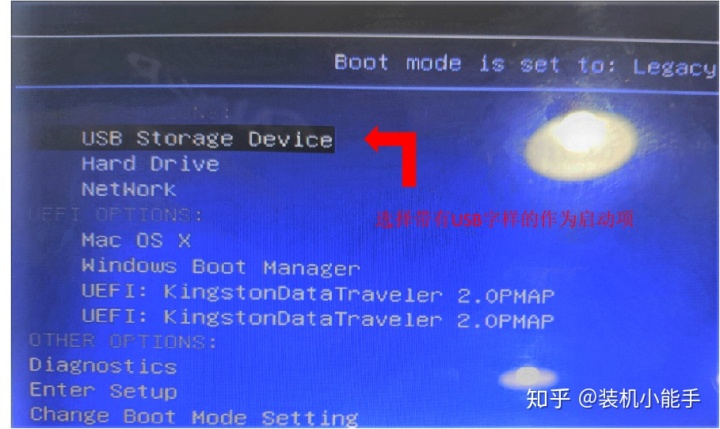
3、 进入老毛桃winpe主菜单后,选择[1]Win10X64PE(2G以上内存),按回车进入winpe桌面

4、 在winpe桌面中,找到并打开“分区工具”程序
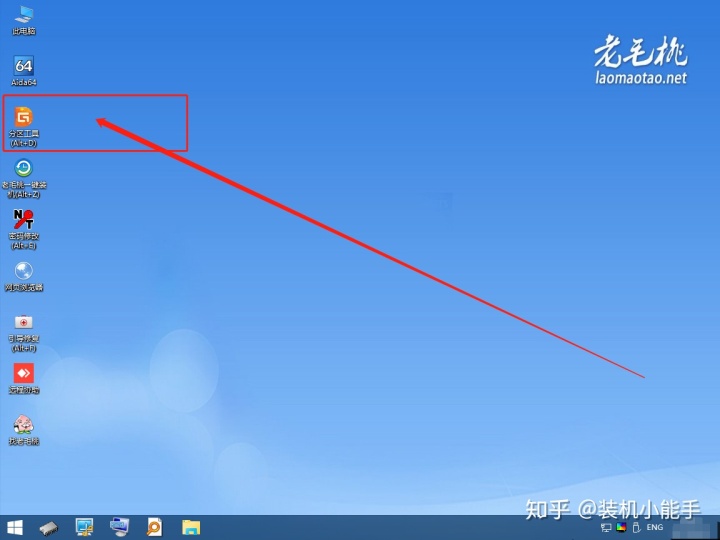
5、 如图所示,我们需要先点击选中需要克隆的本地硬盘分区
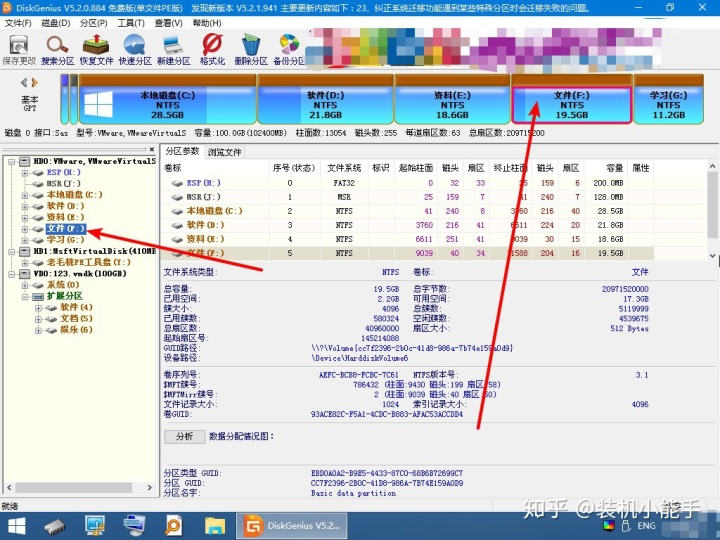
6、 然后,如图所示,点击页面上方的“工具”-“克隆分区”
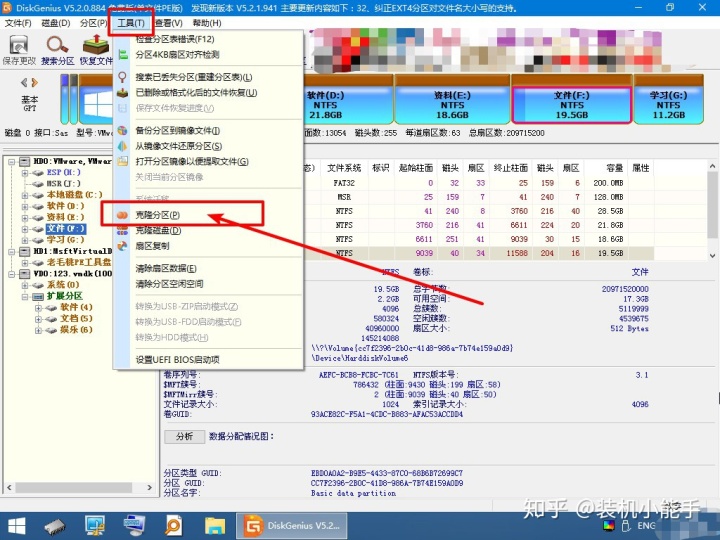
7、 随后,会弹出选择目标分区的窗口,也就是选择需要接收备份分区的VMware虚拟磁盘分区,点击“确定”
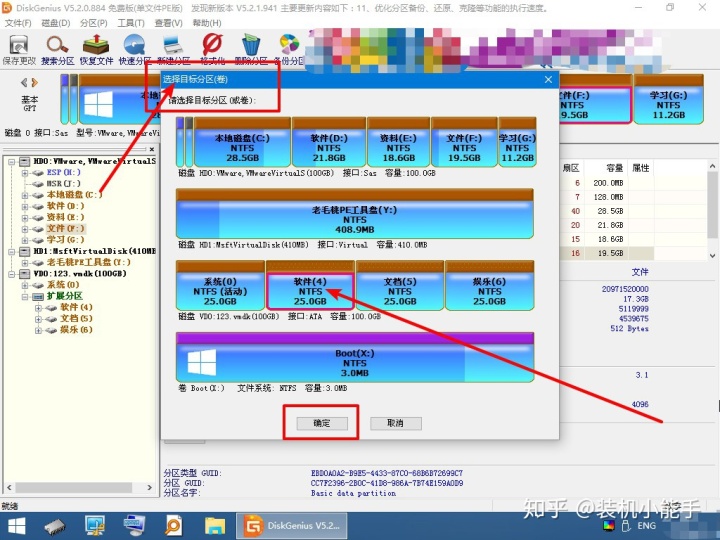
8、 回到克隆分区窗口时,确认本地硬盘克隆分区以及VMware虚拟磁盘分区后,点击“开始”
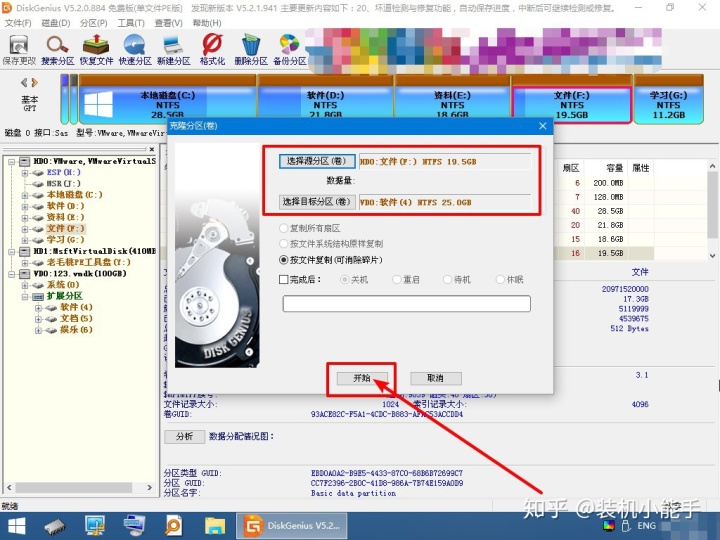
9、 弹出提示窗口时,注意提示目标分区会被彻底覆盖,也就是VMware虚拟磁盘分区的内容会被本地硬盘分区的内容全部覆盖,从而达到数据克隆的效果,点击“确定”
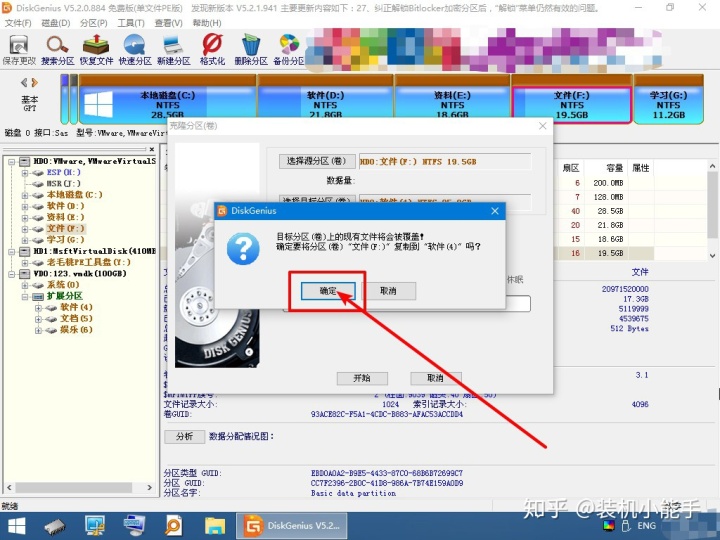
10、 克隆过程时间不定,克隆完毕之后,点击“完成”即可
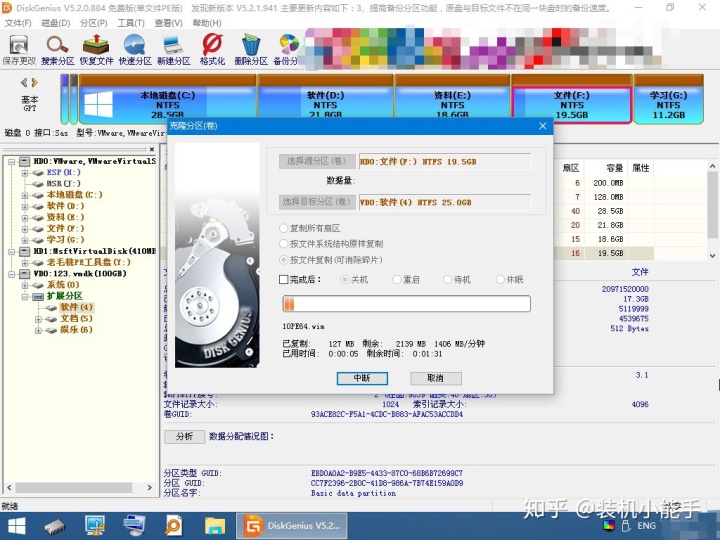
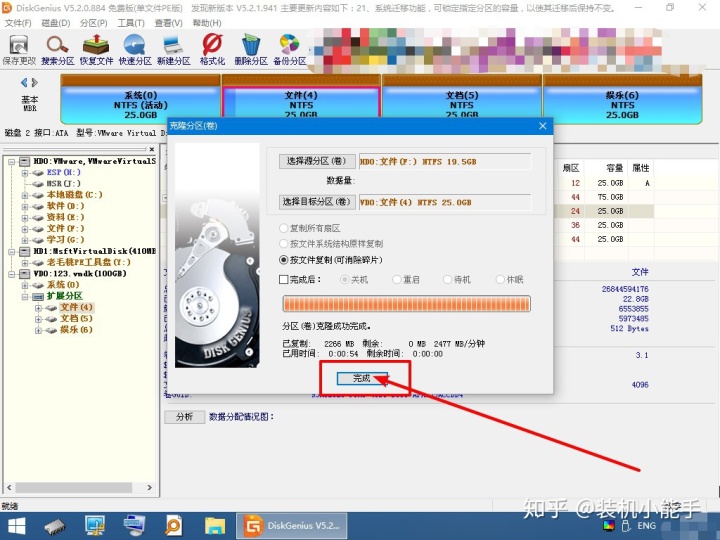





















 被折叠的 条评论
为什么被折叠?
被折叠的 条评论
为什么被折叠?








